| Win10无法拖动文件怎么办?Win10鼠标无法拖动文件和图标解决方法(无需重启) | 您所在的位置:网站首页 › 为什么鼠标无法拖动 › Win10无法拖动文件怎么办?Win10鼠标无法拖动文件和图标解决方法(无需重启) |
Win10无法拖动文件怎么办?Win10鼠标无法拖动文件和图标解决方法(无需重启)
|
Win10无法拖动文件怎么办?Win10鼠标无法拖动文件和图标解决方法(无需重启)
更新时间:2021-05-24 13:34:40| 编辑:本站整理 | 信息来源:本站整理|浏览数:
在Win10系统下我们进行很多操作都是会拖动文件,如把文件拖动到软件中打开、在桌面拖动图标等等,但是遇到无法拖动文件或图标的情况下如何解决呢,其实遇到这样的问题,首先我们可以通过重启来解决,一般都可能以解决这个问题,但是如果遇到电脑不方便重启的情况,可以按下面小编提供的方法进行操作,有需要的朋友可以学习一下。
解决步骤如下:
1、首先按几下ESC试试,因为系统进程未完全退出也可能导致这种情况的发生 
重新连接鼠标,若有多余鼠标,也可更换鼠标,确定是否硬件损坏 
以上没有解决问题的话,应用就是组策略禁止拖放设置错误了,我们右击开始菜单,选择运行(也可使用快捷键win+r) 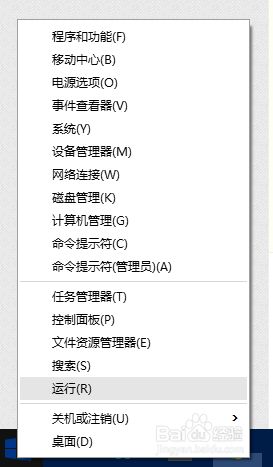
在出现的运行命令中输入‘gpedit.msc’然按后回车 
依次展开左侧面板:用户配置-管理模板-windows组件-任务计划程序,然后点击‘任务计划程序’选项(键盘Tab切换) 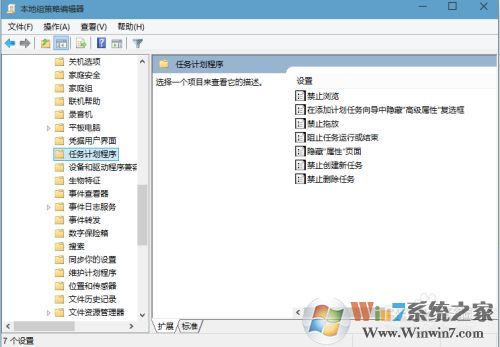
在右侧窗口找到‘禁止拖放’,右键单击选择‘编辑’ 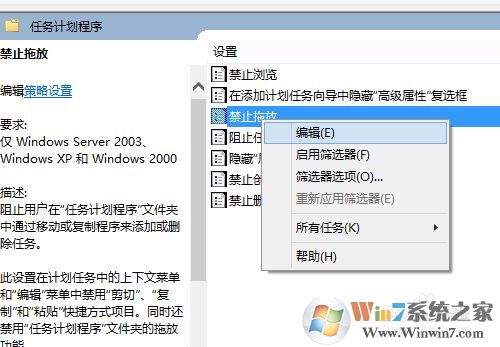
点击‘未配置’或‘已禁用’选项,然后点击确定按钮,重启即可 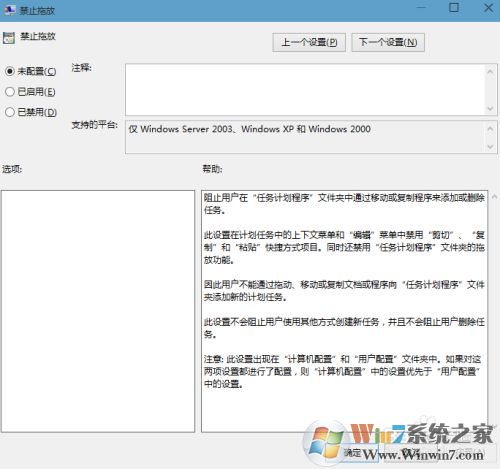 以上就是小编提供的方法,小编测试了第一个按ESC就可以正常拖动了,大家也可以试试哦。
以上就是小编提供的方法,小编测试了第一个按ESC就可以正常拖动了,大家也可以试试哦。

 分享到:
分享到:
上一篇:Win10 1909版本将于5月11日结束支持,用户需尽快升级 下一篇:最后一页 |
【本文地址】
公司简介
联系我们